 Depuis trois ans environ, j’ai un PC portable Toshiba Satellite P300 D. Ce n’est pas une bombe mais il est assez performant pour l’utilisation que j’en fais.
Depuis trois ans environ, j’ai un PC portable Toshiba Satellite P300 D. Ce n’est pas une bombe mais il est assez performant pour l’utilisation que j’en fais.
Au fil du temps, j’ai constaté qu’il faisait de plus en plus de bruit et que le clavier était très chaud. Ces dernières semaines, et ce malgré quelques essais de nettoyage avec mon aspirateur, c’était devenu insupportable et j’ai téléchargé SpeedFan pour contrôler la température du processeur : 75 °C en moyenne et plus de 85 °C en utilisation intensive !
Autant dire qu’à ce rythme, je risquais de le faire fondre !
Sur les forums, j’ai vu que d’autres utilisateurs de Toshiba avaient le même souci, insoluble à priori. En effet il n’y a pas de cache à démonter pour accéder facilement au processeur !
J’ai finalement décidé de le désosser en suivant ce tuto assez complet. Mais impossible d’atteindre le processeur et le ventirad sans tout démonter entièrement ! Trop risqué pour moi. J’ai tout remonté.
J’ai donc adopté la méthode “garagiste”. Je me suis rendu chez quelqu’un qui possède un compresseur (du genre gonflage de pneu, peinture…) et un pistolet à air comprimé.
Au premier gros coup de soufflette par la grille latérale du pc, j’ai vu un nuage de poussière sortir par la grille située sous le processeur !
Attention tout de même : l’air expulsé par le compresseur est légèrement humide et il est donc préférable de laisser cette humidité s’évaporer un peu avant de remettre la batterie…
Bilan de l’opération : température du processeur en chute de 25°C avec une moyenne de 45/50 °C seulement ! Et plus aucun bruit de ventilateur ! Le bonheur !
Efficace, non ? Alors si votre portable chauffe, oubliez Darty et filez chez Norauto !


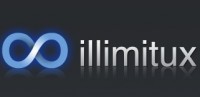
 Personnellement, je savais que les produits informatiques telles que les cartes mères et certains connecteurs contenaient de l’or.
Personnellement, je savais que les produits informatiques telles que les cartes mères et certains connecteurs contenaient de l’or.  Le titre me fait d’autant plus sourire que j’en suis l’auteur
Le titre me fait d’autant plus sourire que j’en suis l’auteur  Je viens d’avoir un petit souci avec la visionneuse PowerPoint 2007 sur un pc. Cette visionneuse a fonctionné une fois, puis terminé. Comme j’ai réussi à résoudre le problème, je vais vous en faire part.
Je viens d’avoir un petit souci avec la visionneuse PowerPoint 2007 sur un pc. Cette visionneuse a fonctionné une fois, puis terminé. Comme j’ai réussi à résoudre le problème, je vais vous en faire part.  Comme vous le savez, les claviers français sont différents des claviers américains. En effet, chez les francophones d’Europe, les premières lettres en haut à droite sont “AZERTY” alors que sur les claviers anglophones, ce sont les lettres “QWERTY“.
Comme vous le savez, les claviers français sont différents des claviers américains. En effet, chez les francophones d’Europe, les premières lettres en haut à droite sont “AZERTY” alors que sur les claviers anglophones, ce sont les lettres “QWERTY“.  Lorsque la désinstallation d’un programme ne se déroule pas bien ou que l’on supprime directement le dossier dans lequel est installé le logiciel, il est fréquent de retrouver le nom de l’application en question dans le menu Ajout/Suppression de programmes de Windows.
Lorsque la désinstallation d’un programme ne se déroule pas bien ou que l’on supprime directement le dossier dans lequel est installé le logiciel, il est fréquent de retrouver le nom de l’application en question dans le menu Ajout/Suppression de programmes de Windows. 
Commentaires récents